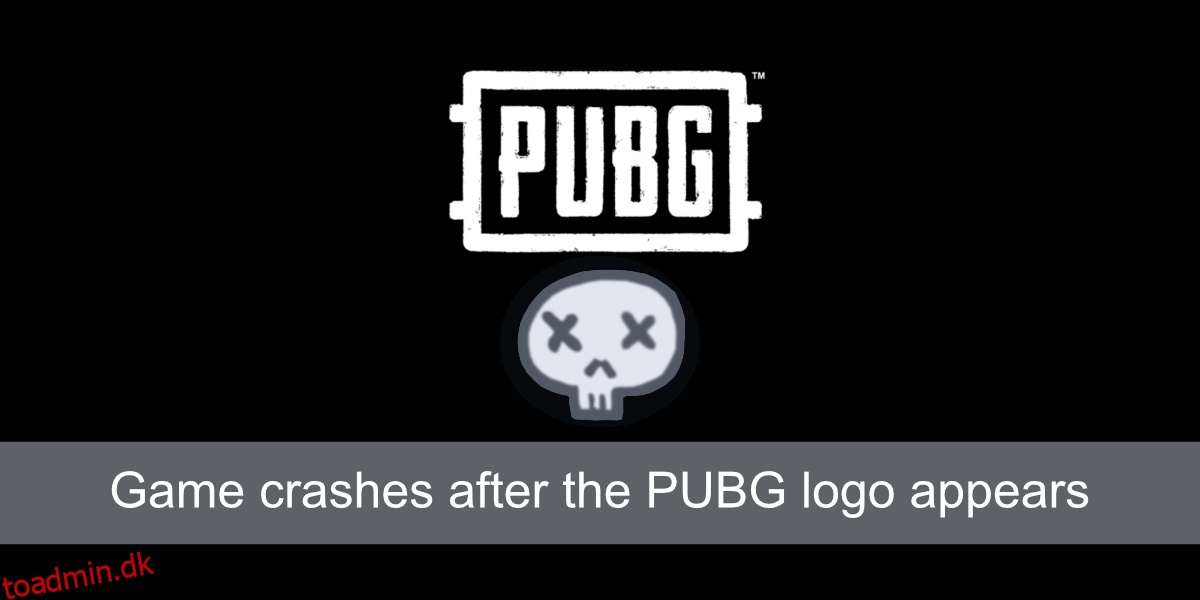PUBG er et massivt spil og ikke kun med hensyn til spillere. Det er komplekst ud over de kampe og spil, der afholdes og spilles hver dag. Oven i det får spillet regelmæssige opdateringer og forbedringer for at holde det friskt. Dens grundlæggende hardwarekrav ændres ikke på trods af alt dette.
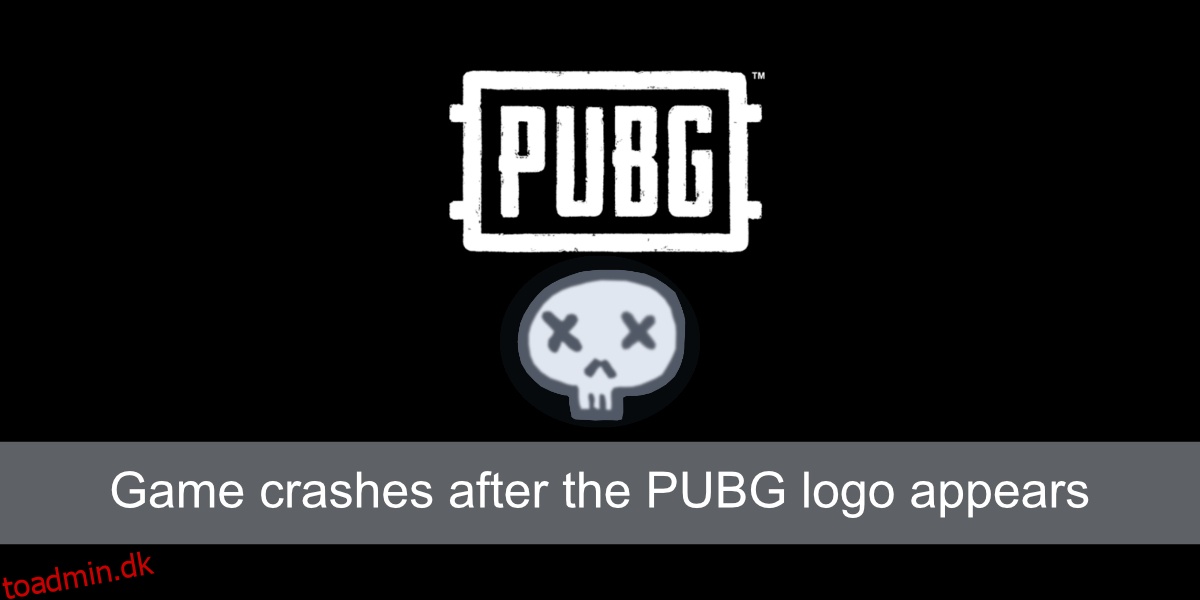
Indholdsfortegnelse
Spillet går ned efter PUBG-logoet vises
PUBG er en app, og som enhver app kan den også gå ned. Nedbruddet kan være et resultat af en dårligt installeret eller dårligt udviklet opdatering, eller det kan være et problem med dit system. Hvis spillet går ned, hver gang du åbner PUBG, og du ikke kan komme ud over spillets logo, kan du prøve rettelserne nedenfor.
Opdater spillet
Sørg for, at PUBG er opdateret. Hvis spillet ikke er opdateret, vil du ikke kunne spille det. Du kan muligvis starte det, men det vil afslutte, før du så meget som kan se en indlæsningsskærm.
Åbn Steam.
Gå til biblioteket.
Vælg PUBG fra kolonnen til venstre.
I ruden til højre skal du vælge indstillingen Opdater.
Vent på, at opdateringen downloades og installeres.
Åbn spillet, når det er installeret.
Opdater Steam
Ligesom spil er Steam også en app, og den opdateres regelmæssigt. Steam-opdateringer blokerer normalt ikke spil i at køre, men det er en god idé at holde det opdateret, fordi et spil muligvis ikke kører, hvis det opdager, at din Steam-klient ikke er opdateret.
Åbn Steam.
Gå til Steam>Søg efter opdateringer.
Download de tilgængelige opdateringer og genstart Steam-klienten.
Åbn PUBG, og den skulle indlæses.
Bekræft PUBG-filer
Spilfiler kan blive beskadiget. Dette kan blandt andet ske, når spillet opdaterer, når Steam opdaterer, eller når dit OS opdaterer. Med Steam-spil er filkorruptionen dog ret let at rette.
Åbn Steam.
Gå til biblioteket.
Højreklik på PUBG i kolonnen til venstre, og vælg Egenskaber.
Gå til fanen Lokale filer.
Klik på Bekræft spilfilernes integritet.
Tillad Steam at tjekke filerne og rette eventuelle problemer, som den finder.
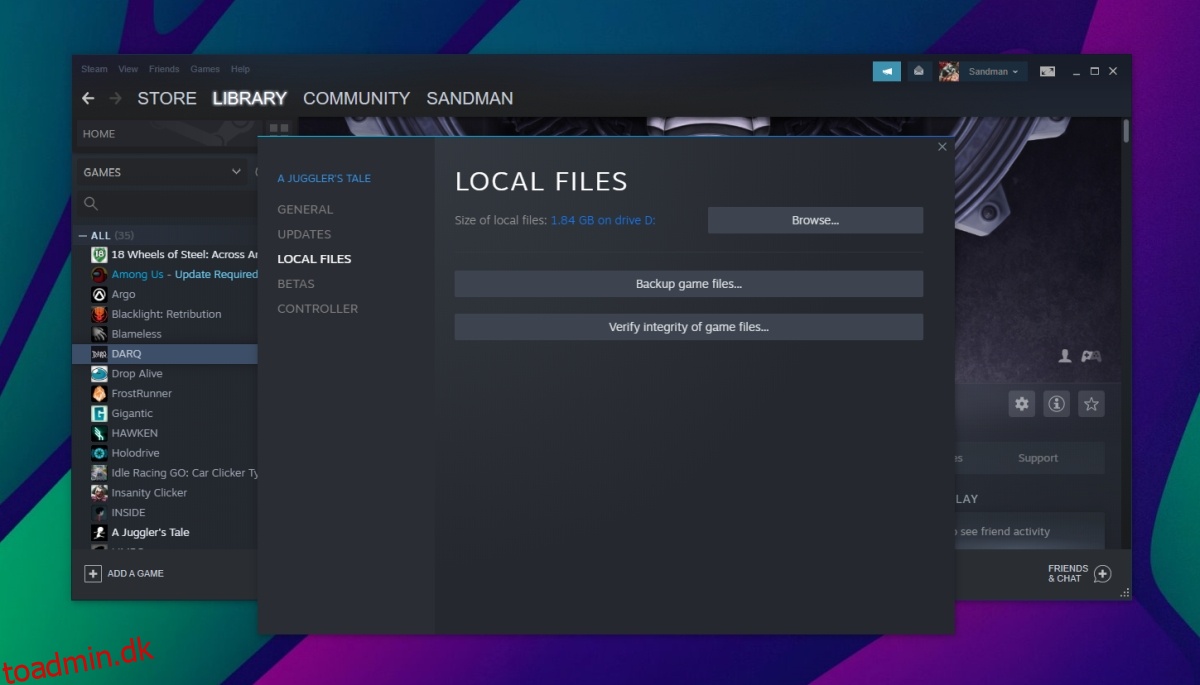
Opdater drivere
PUBG har brug for en GPU for at køre problemfrit, og din GPU skal køre de nyeste drivere, der er tilgængelige til den. En grund til, at spillet pludselig stopper med at fungere, er, at det er blevet opdateret, men det har dine GPU-drivere ikke.
Åbn Enhedshåndtering.
Udvid skærmadaptere.
Højreklik på din GPU, og vælg Opdater driver fra kontekstmenuen.
Søg online efter driveropdateringer og installer dem.
Bemærk: Det kan være en god idé at bruge Nvidia GeForce Experience-appen eller AMD Combined Chipset and Radeon Graphics driverinstallationsprogram til at installere de nyeste drivere, hvis Device Manager ikke finder noget.
Hardware ændringer
PUBG er ikke beregnet til at køre på low-end systemer. Det kan endda have svært ved at køre på et mellemlagssystem, hvis grafikindstillingerne er sat for højt. I dette tilfælde vælger nogle spillere at overclocke deres GPU. Overclocking af en GPU er ret almindeligt i spilsamfundet, men det er noget, der skal gøres rigtigt. Selv da kører ikke alle spil godt på en overclocket GPU. Hvis du for nylig har overclocket din GPU, er dens nye indstillinger muligvis ikke egnede til at køre PUBG. Vend den tilbage til fabriksindstillingerne, og du burde være i stand til at spille spillet.

Ren installer PUBG
Hvis alt andet fejler, kan problemet løses ved at geninstallere PUBG. Denne løsning er kedelig, fordi du bliver nødt til at downloade spillet igen, og det er ret stort i størrelse.
Åbn Kontrolpanel.
Gå til Programmer>Afinstaller et program.
Vælg PUBG, og klik på knappen Afinstaller.
Når spillet er blevet afinstalleret, skal du downloade det igen på Steam.
Konklusion
PUBG er et spil, men spil er i sidste ende apps. De er tilbøjelige til problemer som enhver anden app, inklusive nedbrud. Hvis spillet er den eneste app, der går ned, bør en ren installation løse det. Hvis du kører apps, der kan betragtes som snydevare af PUBG, skal du afslutte dem og derefter reninstallere spillet.